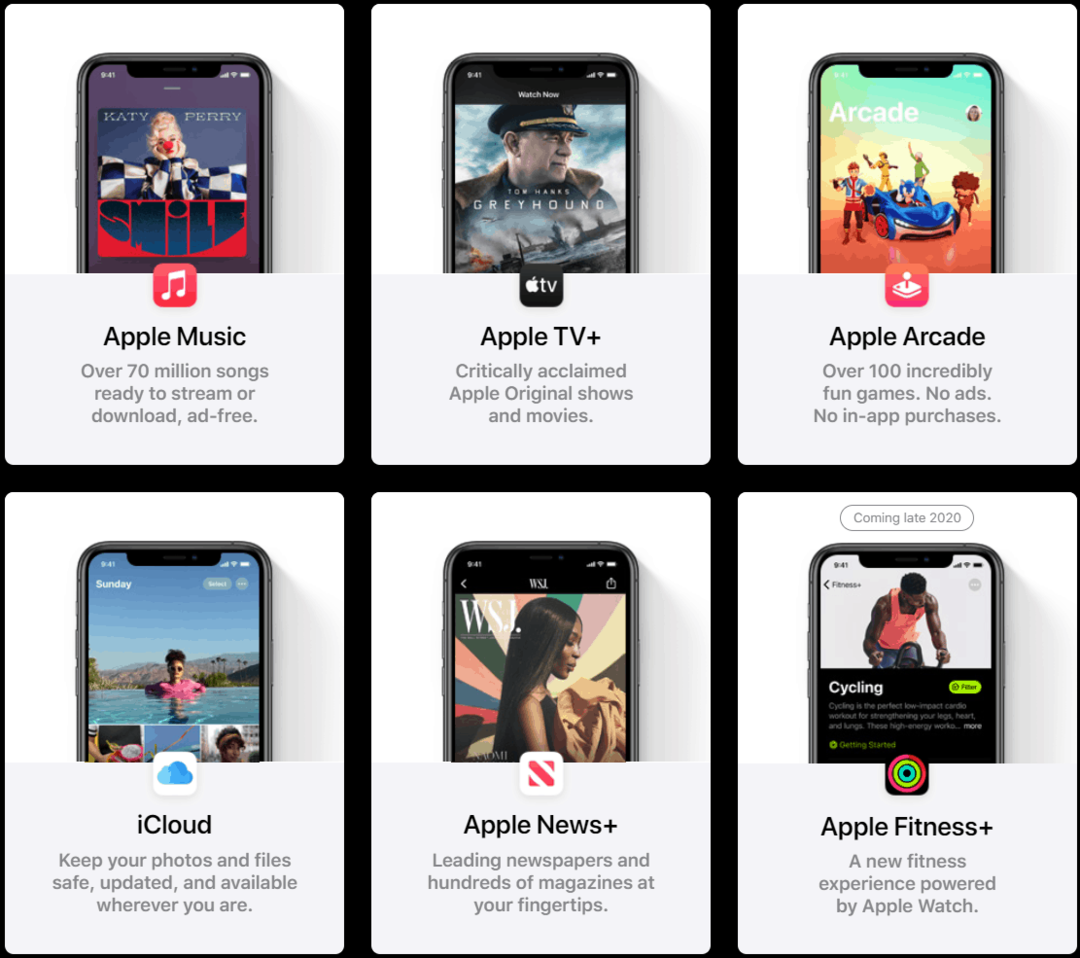Приступачност: Како променити боју курсора у мацОС Монтереи -у
јабука Приступачност Јунак Мацос / / August 31, 2021

Последњи пут ажурирано дана
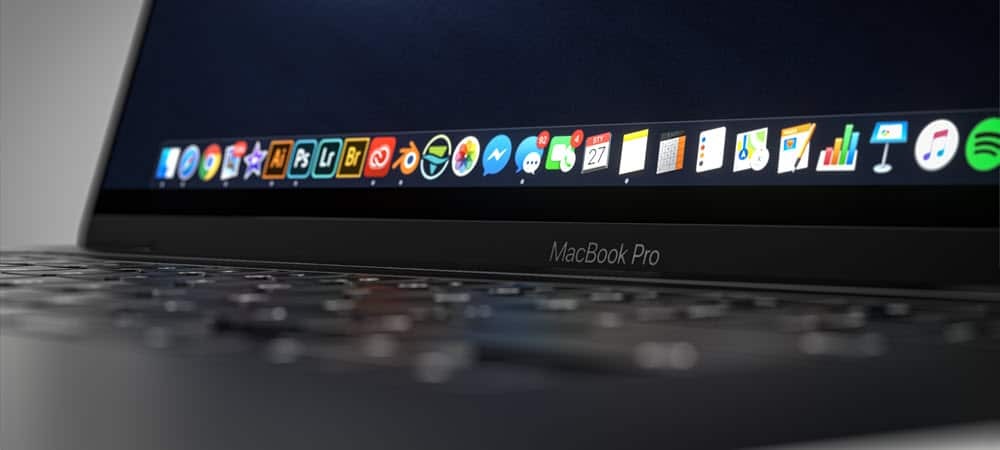
У мацОС Монтереи -у можете први пут подесити боју курсора. Ово укључује његове контуре и боје испуне. Ево корака.
У мацОС Монтереи-у, Аппле представља алате за приступачност засноване на курзору. Ово укључује могућност промене и контуре и боје попуњавања курсора. У овом чланку ћете зарадити како да промените боју курсора у најновијој верзији мацОС -а. Поред тога, позабавићемо се и другим могућностима приступачности које се односе на курсор за Мац.
Шта се променило: Боја курсора
Пре мацОС Монтереиа, функције приступачности курсора биле су ограничене на лоцирање показивача миша протресањем и променом величине курсора. У најновијем ажурирању за Мац сада постоји могућност промене боје курсора.
Промените контуру показивача курсора
Да бисте променили обрис курсора у мацОС Монтереи -у:
- Кликните на Икона Систем Преференцес на пристаништу Мац.
- Изаберите Приступачност.
- Одаберите Приказ на левој страни оквира за приступачност.
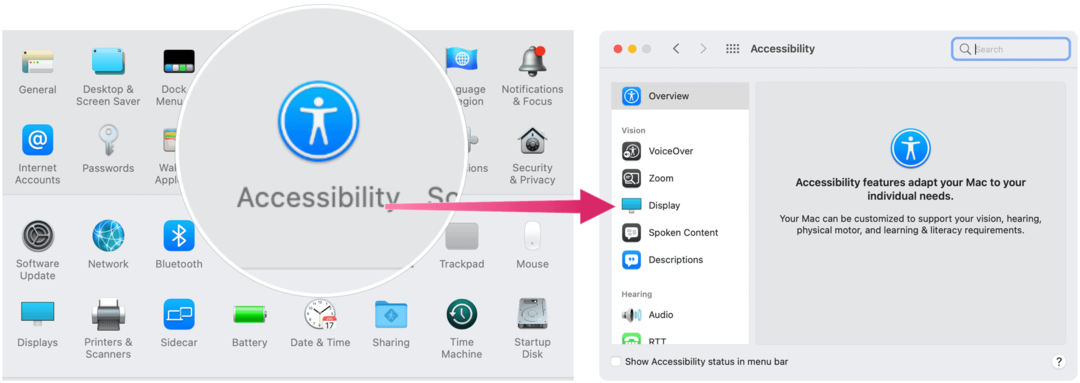
Следећи:
- Изабрати Картица показивача на десној страни оквира за приступачност.
- Кликните Боја контуре показивача.
- Изаберите боја из искачућег оквира.
- Изађите из оквира који мења боју контуре показивача.
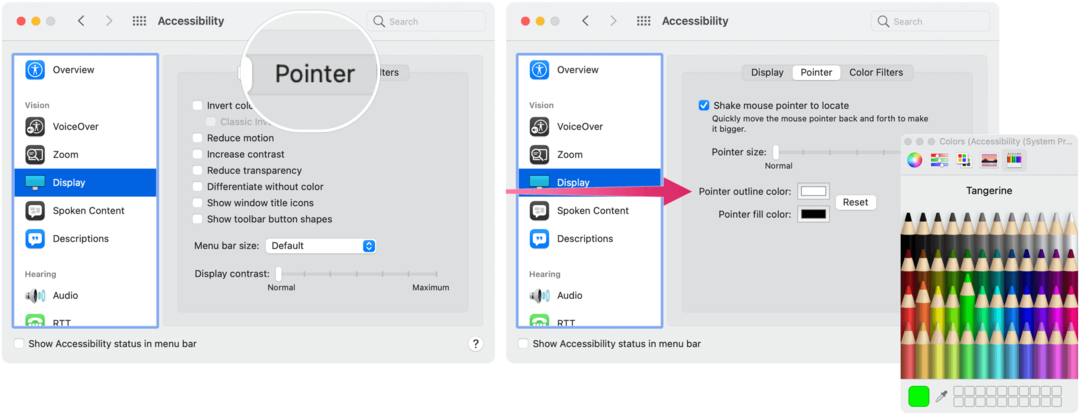
Промените боју испуне показивача курсора
За даље подешавање, можете променити боју испуне показивача у мацОС Монтереи:
- Кликните на Икона Систем Преференцес на пристаништу Мац.
- Затим изаберите Приступачност.
- Одаберите Приказ на левој страни оквира за приступачност.
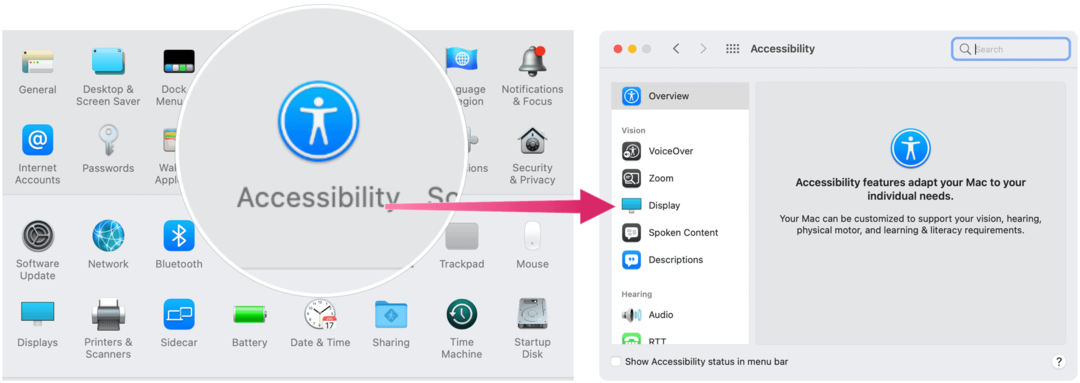
Следећи:
- Изабрати Картица показивача на десној страни оквира за приступачност.
- Одатле кликните Боја испуне показивача.
- Изаберите боја из искачућег оквира.
- Изађите из оквира који мења боју испуне показивача.
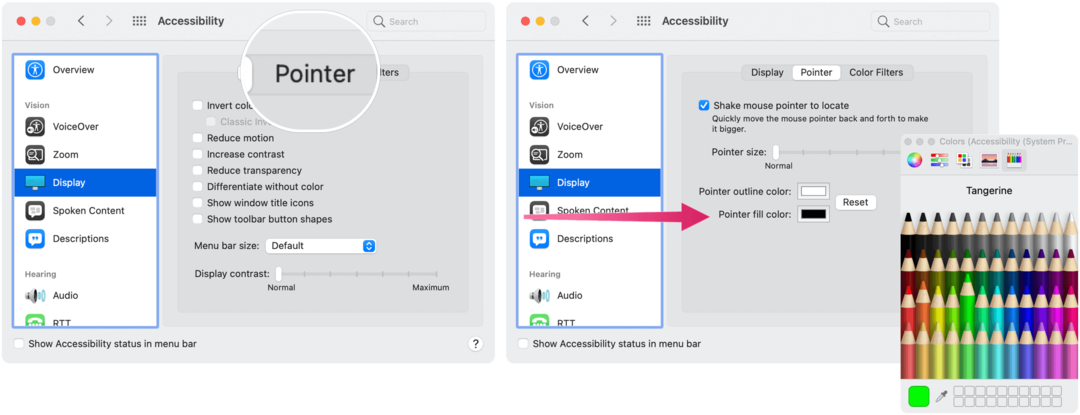
Боја курсора: Повратак на подразумевано
У било ком тренутку можете да вратите обрис курсора и боје испуне на подразумеване поставке:
- Кликните на Икона Систем Преференцес на пристаништу Мац.
- Изаберите Приступачност.
- Одаберите Приказ на левој страни оквира за приступачност.
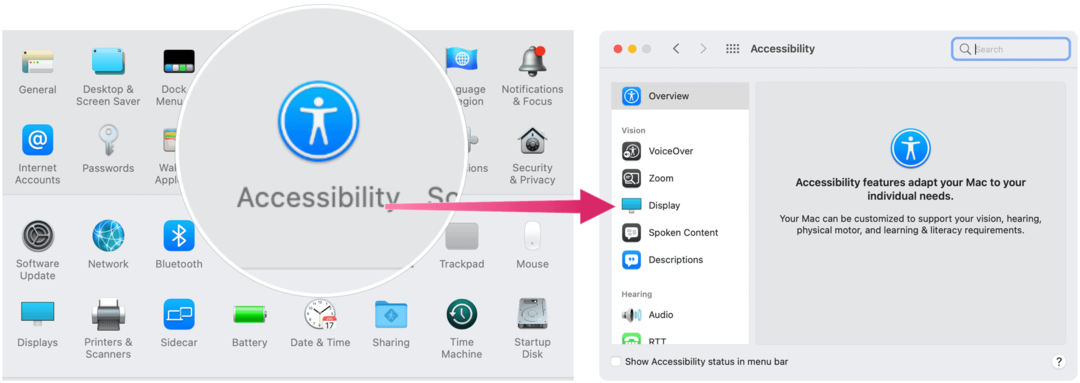
Следећи:
- Изабрати Картица показивача на десној страни оквира за приступачност.
- Кликните Ресет.
Постојеће функције приступачности за курсор
Као што је горе речено, пре мацОС Монтереи -а, Аппле је нудио само две функције приступачности курсора, лоцирајући показивач миша протресањем и променом величине курсора.
Прво решење функционише управо онако како звучи: брзо померите прст по додирној подлози или брзо померите миш да бисте повећали показивач тако да га можете привремено пронаћи.
Следеће решење укључује одлазак у позната подешавања:
- Кликните на Икона Систем Преференцес на пристаништу Мац.
- Изаберите Приступачност.
- Одаберите Приказ на левој страни оквира за приступачност.
- Користите клизач за Величина показивача да одговара вашем стилу.
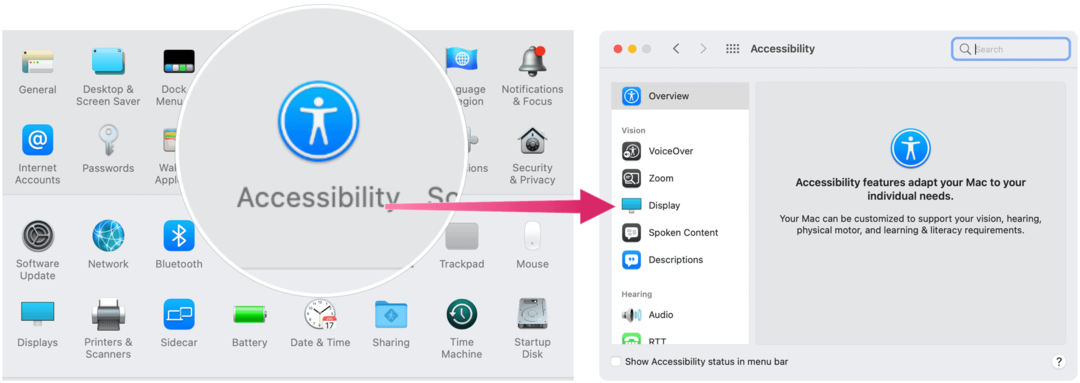
То је то! То су нови (и стари) начини на које можете подесити курсор Мац -а за приступачност. Додатна подешавања за Мац потражите како прилагодити и користити Контролни центар и како пресликати иПхоне или иПад на Мац.
Како очистити Гоогле Цхроме кеш меморију, колачиће и историју прегледања
Цхроме одлично ради са чувањем ваше историје прегледања, кеша и колачића ради оптимизације перформанси прегледача на мрежи. Њен начин да ...
Усклађивање цена у продавници: Како доћи до цена на мрежи док купујете у продавници
Куповина у продавници не значи да морате платити веће цене. Захваљујући гаранцијама за усклађивање цена, можете остварити интернетске попусте док купујете у ...
Како поклонити претплату на Диснеи Плус дигиталном поклон картицом
Ако сте уживали у Диснеи Плус -у и желите да га поделите са другима, ево како да купите претплату на Диснеи+ Гифт за ...
Ваш водич за дељење докумената у Гоогле документима, табелама и слајдовима
Можете лако сарађивати са Гоогле-овим веб апликацијама. Ево вашег водича за дељење у Гоогле документима, табелама и презентацијама са дозволама ...